Cara memperbaiki 'err_cache_miss' di google chrome di windows 10
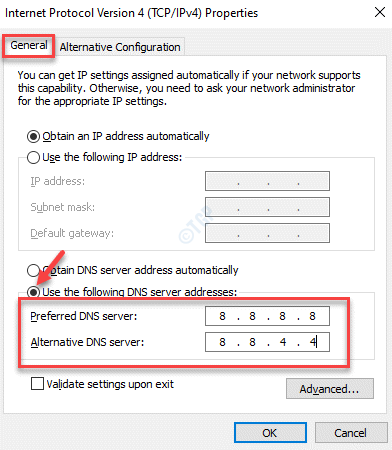
- 4630
- 1477
- Ricardo Gottlieb
Mereka yang menggunakan browser Google Chrome, mungkin sering menemukan kesalahan yang mengatakan “Konfirmasi formulir Pengajuan ulang"Dengan pesan"Err_cache_miss“. Kesalahan ini biasanya muncul saat menjelajahi web dan berarti Anda harus memasukkan kembali detailnya untuk mengirimkan formulir lagi. Namun, karena tidak termasuk detail lainnya, Anda mungkin bertanya -tanya apa yang salah dengannya. Meskipun kadang -kadang, cukup memuat ulang halaman web atau menonaktifkan ekstensi browser dapat membantu memperbaiki masalah, tetapi, kebanyakan, tidak. Untungnya, ini 'Err_cache_miss'Kesalahan di google chrome di windows 10 pc Anda diperbaiki. Mari kita lihat caranya.
Daftar isi
- Metode 1: Data Penjelajahan Jernih
- Metode 2: Perbarui Chrome
- Metode 3: Setel ulang pengaturan jaringan
- Metode 4: Ubah server DNS
- Metode 5: Nonaktifkan Sistem Cache di Chrome
- Metode 6: Reset Pengaturan Google Chrome
- Metode 7: Gunakan Pemecahan Masalah Koneksi Internet
Metode 1: Data Penjelajahan Jernih
Langkah 1: Buka Chrome browser dan arahkan ke tiga titik di sisi kanan atas jendela.
Klik dan pilih Pengaturan.
Langkah 2: Dalam Pengaturan jendela, gulir ke bawah dan di bawah Privasi dan Keamanan bagian, pilih Menghapus data pencarian.
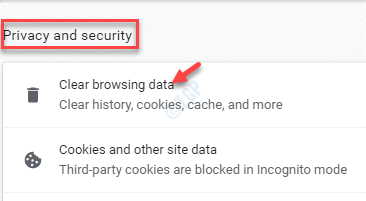
Langkah 3: Dalam Menghapus data pencarian muncul, pilih Canggih tab dan centang kotak di sebelah Cookie dan data situs lainnya Dan Gambar dan file yang di -cache.
Sekarang, klik pada Hapus data tombol.
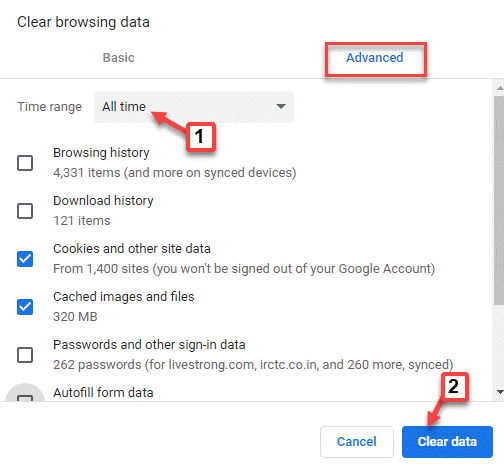
Sekarang, tutup jendela pengaturan dan peluncuran kembali browser. Anda seharusnya tidak melihat kesalahan lagi sekarang.
Metode 2: Perbarui Chrome
Langkah 1: Meluncurkan Chrome dan klik Sesuaikan dan kontrol Google Chrome (tiga titik vertikal).
Pilih Membantu Dari menu dan kemudian klik Tentang Google Chrome.
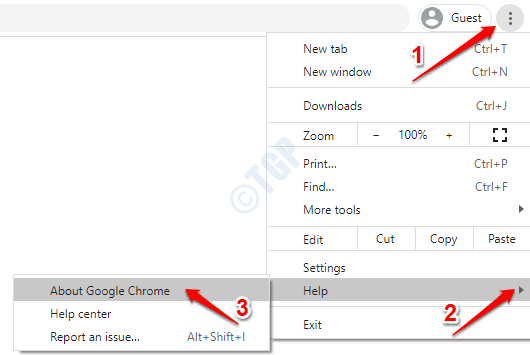
Langkah 2: Dalam Tentang chrome halaman, Google akan secara otomatis mulai mencari pembaruan terbaru yang tersedia.
Jika tersedia, secara otomatis akan memperbarui ke versi terbaru.
Jika tidak, itu akan menampilkan pesan sebagai “Google Chrome terbaru“.
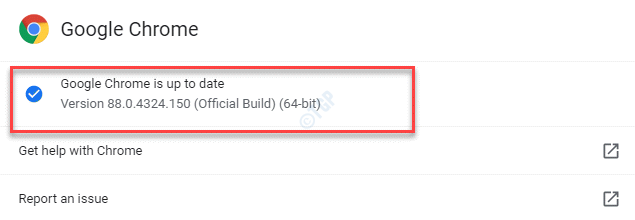
Setelah selesai, restart chrome dan cobalah untuk membuka situs web lagi untuk memeriksa apakah itu berfungsi.
Metode 3: Setel ulang pengaturan jaringan
Langkah 1: Klik kanan Awal dan pilih Berlari untuk membuka Jalankan perintah kotak.
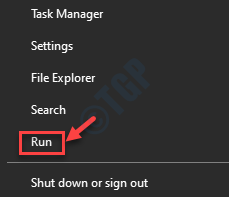
Langkah 2: Dalam Jalankan perintah Bidang Pencarian, Ketik cmd dan tekan Ctrl + Shift + Enter kunci bersama di keyboard Anda untuk dibuka Command prompt dalam mode tinggi.
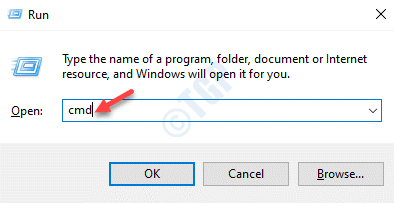
Langkah 3: Dalam Command prompt (admin) jendela, jalankan perintah di bawah satu per satu dan tekan Memasuki Setelah masing -masing:
ipconfig/rilis ipconfig/semua ipconfig/flushdns ipconfig/renew netsh int ip set dns netsh winsock reset
Setelah, prosesnya selesai, keluar dari perintah perintah dan restart PC Anda. Anda sekarang dapat meluncurkan Chrome dan membuka halaman web yang Anda sukai. The 'Err_cache_miss'Kesalahan harus hilang sekarang.
Metode 4: Ubah server DNS
Langkah 1: tekan Menang + r Hotkey di keyboard Anda untuk meluncurkan Jalankan perintah kotak.
Langkah 2: Menulis NCPA.cpl di bidang pencarian dan tekan Memasuki untuk membuka Koneksi jaringan jendela.
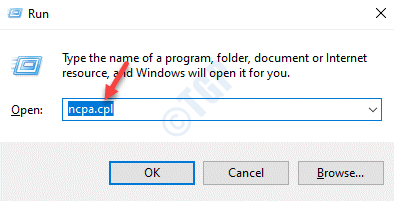
Langkah 3: Dalam Koneksi jaringan jendela, klik kanan pada koneksi internet aktif Anda dan pilih Properti.
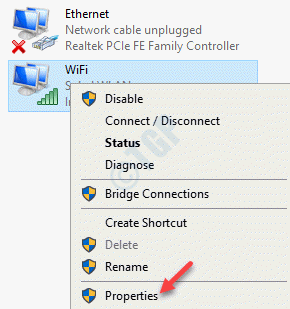
Langkah 4: Dalam Properti WiFi jendela, di bawah Jaringan tab, buka koneksi ini menggunakan bagian item berikut dan pilih Protokol Internet Versi 4 (TCP/IPv4).
Sekarang, tekan Properti tombol dibawah.
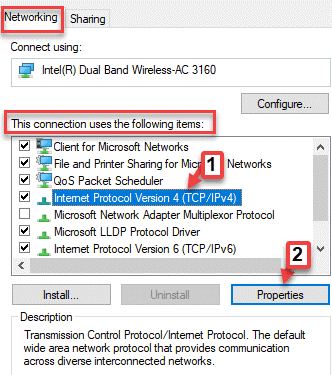
Langkah 5: Selanjutnya, di Properti Protokol Internet Versi 4 (TCP/IPv4) jendela, di bawah Umum tab, pilih tombol radio di sebelah Gunakan alamat server DNS berikut.
Sekarang, masukkan nilai di bawah ini di DNS yang disukai Dan DNS alternatif Bidang yang sesuai:
DNS yang disukai: 8.8.8.8
DNS alternatif: 8.8.4.4
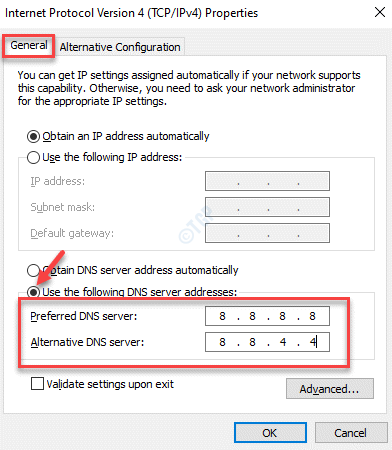
Langkah 6: Tekan OKE Untuk menyimpan perubahan dan keluar dari jendela. Lagi tekan OKE dalam Properti jendela untuk keluar.
Sekarang, muat ulang halaman web yang menunjukkan kesalahan dan seharusnya tidak menunjukkan kesalahan Aymore.
Metode 5: Nonaktifkan Sistem Cache di Chrome
Langkah 1: Meluncurkan Chrome dan buka situs web yang menunjukkan kesalahan. Sekarang, saat tetap di halaman kesalahan, buka tiga titik vertikal (Sesuaikan dan kontrol Google Chrome) di sisi kanan atas browser.
Pilih Lebih banyak alat kemudian Alat pengembang dari sub-menu.
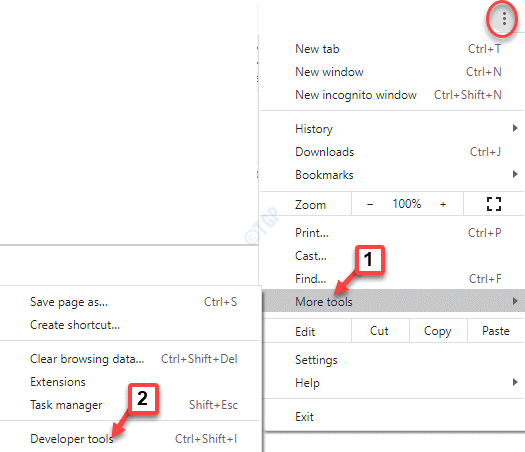
Langkah 2: Itu Alat pengembang Jendela terbuka di sisi kanan browser.
Di sini, di bawah Jaringan tab, centang kotak di sebelah Nonaktifkan cache.
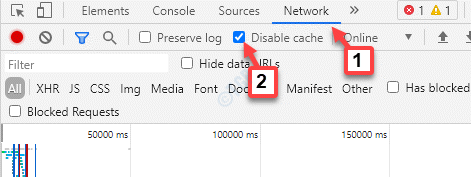
Setelah selesai, segarkan halaman web dan 'Err_cache_miss'Kesalahan harus hilang.
Metode 6: Reset Pengaturan Google Chrome
Langkah 1: Membuka Google Chrome dan arahkan ke tiga titik di sisi kanan atas browser.
Pilih Pengaturan dari menu.
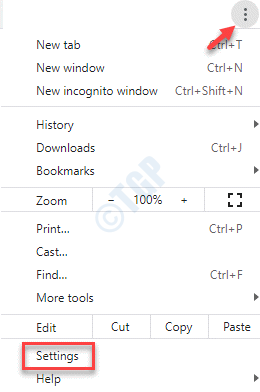
Langkah 2: Dalam Pengaturan jendela, gulir ke bawah dan perluas Canggih bagian.
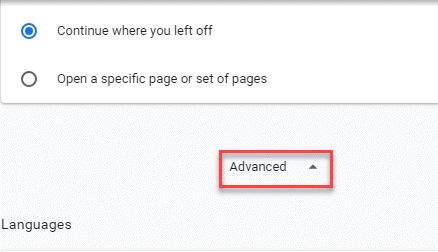
Langkah 3: Sekarang, pergi ke Setel ulang dan bersihkan bagian, dan pilih Kembalikan pengaturan ke default aslinya.
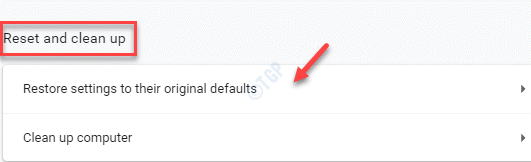
Langkah 4: Dalam Setting pengaturan muncul, klik pada Setting pengaturan tombol untuk mengonfirmasi tindakan.
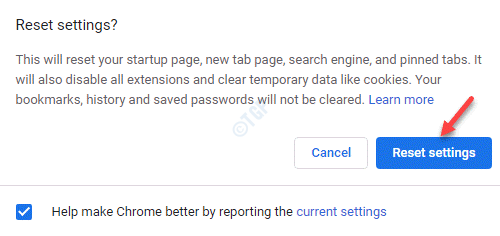
Sekarang, peluncuran ulang browser Chrome Anda, buka halaman web dan periksa apakah kesalahannya hilang.
Metode 7: Gunakan Pemecahan Masalah Koneksi Internet
Langkah 1: tekan Menang + i Kunci pintas di keyboard Anda untuk membuka Pengaturan jendela.
Langkah 2: Dalam Pengaturan jendela, klik Pembaruan & Keamanan.
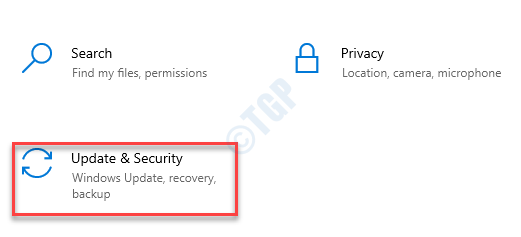
Langkah 3: Di jendela berikutnya, di sisi kiri panel, klik Pemecahan masalah.
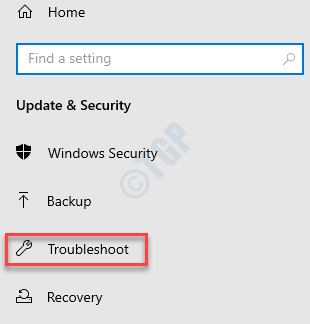
Langkah 4: Sekarang, buka sisi kanan jendela, gulir ke bawah dan klik Pemecah masalah tambahan.
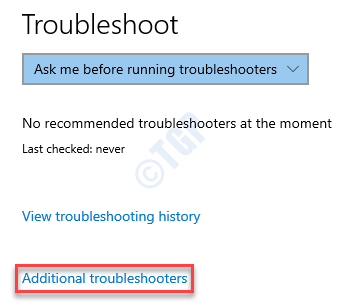
Langkah 5: Selanjutnya, di bawah Bangun dan Berlari bagian, pilih Koneksi internet.
Sekarang, klik Jalankan Pemecah Masalah tombol.
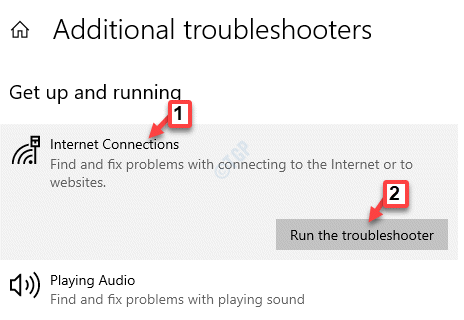
Sekarang, biarkan pemecah masalah mendeteksi masalah dan secara otomatis akan memperbaiki masalah (jika ada yang ditemukan).
Setelah selesai, reboot PC Anda, luncurkan Chrome dan buka halaman web yang menunjukkan kesalahan. Seharusnya tidak menunjukkan kesalahan lagi.
- « Driver_irql_not_less_or_equal ipeaklwf.SYS gagal di Windows 10/11
- Bagaimana mencegah orang lain menghapus / menghapus ekstensi chrome »

